Každý jsme jiný svým vlastním způsobem. Mnozí možná chtějí sledovat své oblíbené Blu-ray disky na velké obrazovce, ale stále se najdou lidé, kteří hýří sledováním na obrazovce svého počítače. Na druhou stranu, někteří prostě nemají na výběr, protože jim chybí samostatný Blu-ray přehrávač, a v rámci vynalézavosti si projdou tím, co mají, což je jejich počítač. Bez ohledu na váš důvod, pokud chcete přehrávat Blu-ray na PC, pak se musíte seznámit s nejlepšími způsoby prezentovanými v tomto příspěvku.

Část 1. 5 osvědčených přehrávačů Blu-ray pro Windows a Mac
1. Blu-ray přehrávač
Jak jeho název napovídá, toto Blu-ray přehrávač je to, co je potřeba, abyste byli důvěryhodní při přehrávání Blu-ray na vašem počítači. Je to eso Blu-ray Master, pokud jde o hledání přehrávání Blu-ray jako v kině, ať už na Windows nebo Mac. Tento přehrávač byl vždy uznáván díky svým dobrým vlastnostem a funkcím, které ho obohatí, když chcete sledovat Blu-ray. Abychom to vyjmenovali, podporuje přehrávání všech typů Blu-ray, včetně ISO a složky, a s podporou různých formátů na DVD, HD i 4K videa v různých formátech. Kromě toho vám milostivě poskytuje pokročilé technologie, které vám poskytnou filmové displeje a DTS nebo Dolby Digital pro vynikající zvuk. Každý může přehrávat Blu-ray na notebooku s tímto přehrávačem bez námahy.
platformy:
Windows 11/10/8.1/7; Mac OS X 10.9 a novější (macOS Sonoma součástí dodávky)

- Přehrávejte HD a 4K videa a Blu-ray na disku, ISO a složce.
- Obsahuje nástroj pro snímání obrazovky a editor video efektů.
- Plynulé ovládání přehrávání v elegantním rozhraní.
- Možnosti přizpůsobení seznamu skladeb a zvukových efektů.
Stažení zdarma
Pro Windows
Bezpečné stahování
Stažení zdarma
pro MacOS
Bezpečné stahování
Jak sledovat Blu-ray na PC
Krok 1. Po instalaci přehrávače vložte disk Blu-ray do optické jednotky počítače. Poté, když spustíte software, klikněte na Otevřete disk otevřete vložený disk Blu-ray.
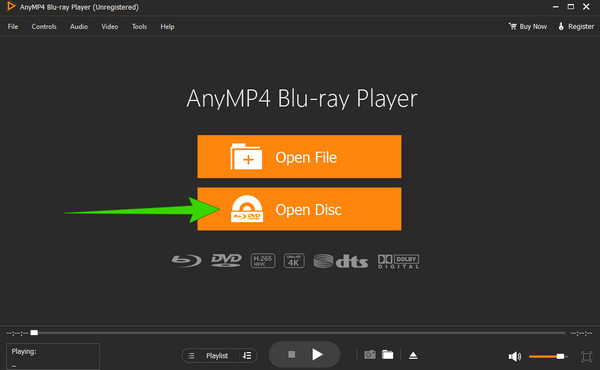
Krok 2. Jakmile je Blu-ray spuštěn, začne se přehrávat. Prezentována bude také sada ovládání přehrávání, ve které se můžete volně pohybovat.
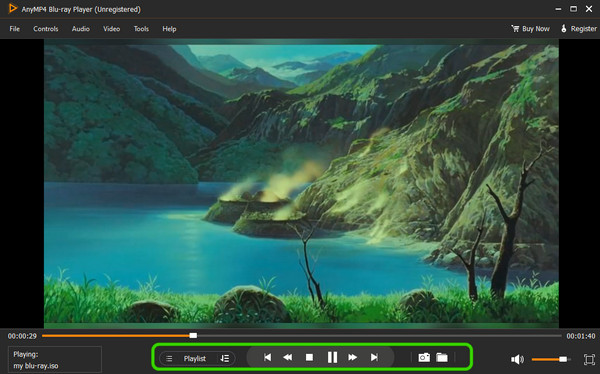
Krok 3. Po skončení sledování můžete disk Blu-ray rychle vysunout. Jak? Jednoduše klikněte na trojúhelníkové tlačítko vedle nástroje pro snímání obrazovky.
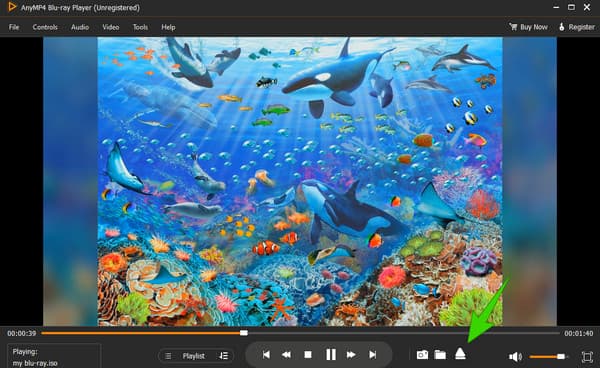
Klady
- Je snadno ovladatelný.
- Stejné funkce a vlastnosti na Windows a Mac.
- Umožňuje vám přizpůsobit si seznam skladeb.
- Rychle vložte a vysuňte svůj Blu-ray.
- Dodává se s některými nástroji pro úpravy.
Nevýhody
- Nabízí pouze 30denní bezplatnou zkušební verzi.
2. VLC Media Player
Nemůžu přehrávat Blu-ray na Windows Media Player? Zde je pro vás funkční řešení. Přehrávač médií VLC můžete použít k přehrávání Blu-ray na Windows 10 a na Macu, VLC. Ano, s požadovanou knihovnou a kodekem můžete s tímto přehrávačem médií přehrávat disky Blu-ray a DVD na PC a Mac, pokud disky nejsou šifrované. Z určitých důvodů zákonnosti a AACS nemůže VLC otevřít chráněné Blu-ray disky; nicméně získává plynulé přehrávání, které si přejete u dešifrovaných disků Blu-ray. Níže jsou však uvedeny příklady kroků, které je třeba sledovat a přehrávat na počítači Blu-ray pomocí přehrávače VLC.
platformy:
Všechny OS Windows, Mac OS X 10.7.5 nebo novější, iOS 9.0 nebo novější, Android 2.2/4.2 nebo novější.
Jak používat VLC k přehrávání Blu-ray na PC
Krok 1. Ke spuštění musíte použít nejnovější verzi VLC se staženými soubory libaacs.dll a KEYDB.cfg. Pokud ano, spusťte přehrávač a klikněte na Media a vyberte Otevřete disk Karta.
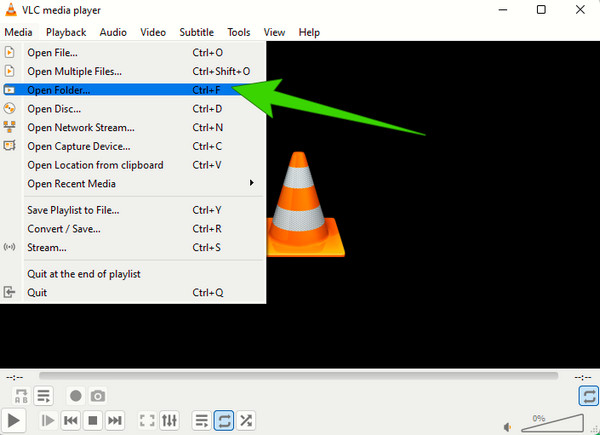
Krok 2. V novém malém okně přepněte na Blu-ray a po stisknutí tlačítka vložte disk Procházet a poté klepněte na tlačítko Hrát tlačítko po.
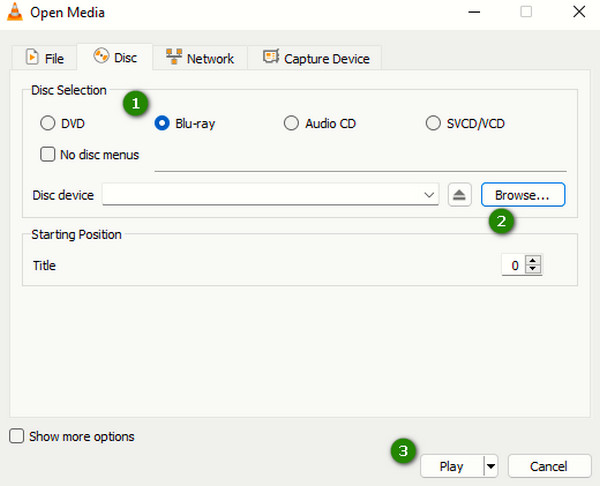
Krok 3. Poté můžete nyní sledovat přehrávání Blu-ray na obrazovce.
Klady
- Svůj notebook můžete použít k přehrávání Blu-ray zdarma pomocí VLC.
- Dostupný na téměř všech platformách.
- S možnostmi přizpůsobení.
Nevýhody
- Se složitým nastavením pro přehrávání Blu-ray.
- Má omezené úpravy Blu-ray.
3. CyberLink PowerDVD 20 Ultra
CyberLink PowerDVD 20 Ultra je multimediální a Software Blu-ray přehrávače navržený společností CyberLink Corporation. Je vyvinut tak, aby vám poskytl bezproblémový zážitek ze sledování médií na vašem počítači. Kromě toho je tento PowerDVD 20 Ultra prémiovou verzí obleků CyberLink, která nabízí pokročilé možnosti a funkce daleko nad rámec svých standardních verzí. Pokud jde o disky Blu-ray, PowerDVD 20 Ultra má kromě podpory 2D a 3D obsahu také schopnost zpracovávat disky Blu-ray. Může také přehrávat složky Blu-ray, soubory ISO a komerční disky Blu-ray uložené ve vašem počítači. Bohužel, protože CyberLink nespustil přehrávač verze pro Mac, nemůžete s ním přehrávat Blu-ray na Macu.
platformy:
Windows 10/8.1/7 s aktualizací Service Pack 1.
Jak sledovat Blu-ray na PC s CyberLink
Krok 1. Společně spusťte software na vašem počítači.
Krok 2. Vložte disk Blu-ray do diskové jednotky.
Krok 3. Po vložení disku počkejte, dokud jej software nerozpozná. Poté přehrajte Blu-ray kliknutím na přehrávat filmy .
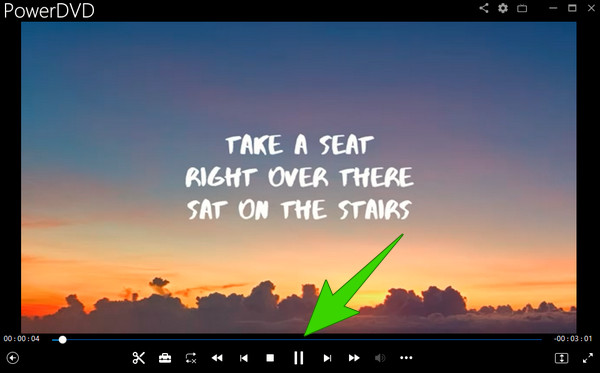
Klady
- Má vynikající displej přehrávání.
- Dokáže přehrávat šifrované Blu-ray disky.
- Má funkce streamování.
Nevýhody
- Zpomaluje počítačový systém.
- Jeho vyskakovací nabídky a dialogy je třeba vylepšit.
4. Player Fab Player 6
Pomocí tohoto PlayerFab Player 6 můžete přehrávat své Blu-ray filmy ve 4K kvalitní. Navíc vám umožňuje dopřát si i vaše DVD, ISO soubory, složky, vysoce kvalitní digitální video tagy a nabídky. Podporuje také všechny typy 3D filmů, které jste si uložili do svého zařízení, a přehrává je bez jakýchkoli potíží. Přehrávač má navíc dobře organizovaný knihovní systém. Pomocí této knihovny můžete snadno najít své filmy a televizní pořady. Kromě toho můžete bez námahy přehrávat Blu-ray na Windows 10 nebo 11 nebo MacBook přesně tam, kde jste skončili.
platformy:
Windows 11/10/8.1/8/7, macOS 10.10 – 13.
Jak používat PlayerFab k přehrávání Blu-ray
Krok 1. Začněte nastavením režimu přehrávání na Blu-ray kliknutím Nastavení>Blu-ray>Jednoduchý režim>Režim nabídky.
Krok 2. Poté načtěte disk a na rozhraní klikněte File Explorer. Poté vyhledejte načtený disk Blu-ray.
Krok 3. Klikněte na Blu-ray film a užijte si ho.
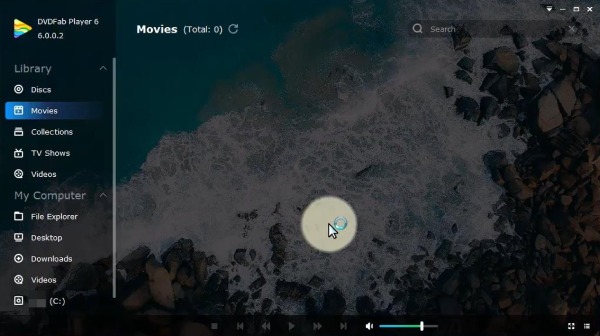
Klady
- Je to všestranný hráč.
- S hladkým výkonem při přehrávání Blu-ray.
- Dodává se s funkcemi streamování.
Nevýhody
- Může to být těžké pro váš systém.
- Má špatný design rozhraní.
5. VideoByte Blu-ray přehrávač
VideoByte Blu-ray Player je dalším přehrávačem, který nabízí vynikající kvalitu obrazu a zvuku. Jeho podpora pro formáty médií je široká a zahrnuje také Blu-ray, DVD a další 4K videa. Tento přehrávač navíc přichází s pokročilou technologií pro dekódování, díky které můžete přehrávat Blu-ray na PC hladce a rychle. Získáte tak stabilnější zážitek z přehrávání Blu-ray.
platformy:
Windows 10/8/7/Vista/XP (SP2 nebo novější), Mac OS X 10.9 nebo vyšší (včetně macOS Catalina)
Jak sledovat Blu-ray na PC s VideoByte
Krok 1. Po instalaci softwarového přehrávače vložte disk do počítače.
Krok 2. Poté jej importujte kliknutím na Otevřete disk v softwarovém rozhraní.
Krok 3. Po nahrání film přehrajte.
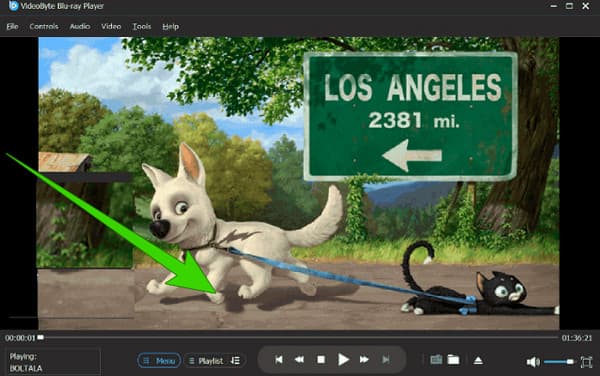
Klady
- Podporuje širokou škálu formátů médií.
- Je to jednoduché a snadno použitelné.
- Nabízí různé možnosti přizpůsobení.
Nevýhody
- Abyste mohli využívat jeho funkce, budete si jej muset zakoupit.
Část 2. Jak přehrávat Blu-ray na Windows a Mac ripováním Blu-ray do digitální podoby
Doposud jste viděli všechny tyto skvělé přehrávače, které pomáhají hrát Blu-ray na PC a Mac. Existuje však lepší způsob, jak si užít film na Blu-ray napříč zařízeními? Nebo je možné sledovat Blu-ray na PC pomocí libovolného přehrávače namísto konkrétního nákupu nebo instalace? Ano. To vše je možné, pouze pokud máte ten jediný Blu-ray rozrývač, multifunkční ripovací software pečlivě vybraný společností Blu-ray Master.
Jako nástroj pro ripování Blu-ray může tento program snadno převést jakýkoli Blu-ray do digitálních formátů. Pokud jde o kompatibilitu, existuje jen maličkost, které se nemusíte obávat. Můžete si vybrat jakýkoli formát, ve kterém chcete vytvořit digitální kopii filmu Blu-ray. Poté můžete Blu-ray sledovat na PC ve formátech MP4, MKV, AVI, MOV, HEVC, MPEG a dalších. Navíc, pokud se rozhodnete přehrávat Blu-ray na svém iPhonu nebo mobilu s Androidem, žádný problém. Jednoduše vyberte předem připravené formáty pro tato zařízení v ripperu.

- Vestavěný přehrávač pro sledování Blu-ray na PC a Mac.
- Podporuje více než 500 formátů pro různé kontejnery a zařízení.
- Převádí Blu-ray na digitální videa v rozlišení až 4K.
- Umožňuje importovat externí titulky pro ripování pomocí Blu-ray.
Stažení zdarma
Pro Windows
Bezpečné stahování
Stažení zdarma
pro MacOS
Bezpečné stahování
Jak přehrávat Blu-ray na PC/Mac pomocí ripování
Krok 1. Získejte Rozparovač
Nainstalujte si ripper do počítače. Můžete si jej bezpečně stáhnout pomocí výše uvedených tlačítek. Poté spusťte software a vložte disk Blu-ray do jednotky. Chcete-li jej načíst, klepněte na Vložte Blu-ray tlačítko v levém rohu nahoře.
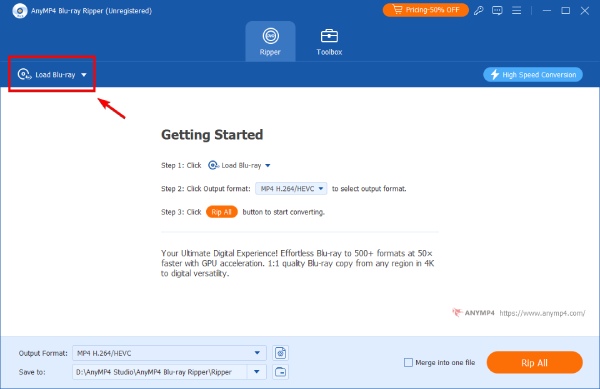
Krok 2. Vyberte Výstupní formát
Vyberte digitální formát pro Blu-ray z rozevíracího seznamu Výstupní formát. Najdete jej v levém rohu níže. Na kartě Video najdete mnoho formátů. MP4 je vždy doporučován pro jeho širokou kompatibilitu.
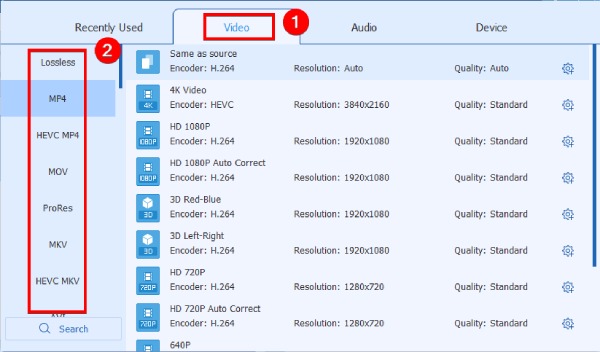
Krok 3. Vyberte cílovou složku
Kliknutím na tlačítko Uložit do níže můžete vyhledat složku pro uložení výstupního souboru videa. Po výběru potvrďte kliknutím na Vybrat složku.
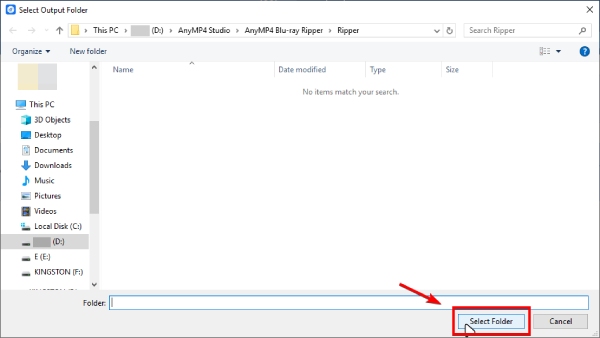
Krok 4. Začněte Rip
Všechna potřebná nastavení jsou dokončena. Klepnutím na tlačítko Rip All převést tento disk Blu-ray na digitální. Chvíli počkejte, digitální záloha se objeví ve vámi vybrané složce. Od této chvíle můžete sledovat Blu-ray na PC bez jakékoli mechaniky nebo určeného přehrávače.
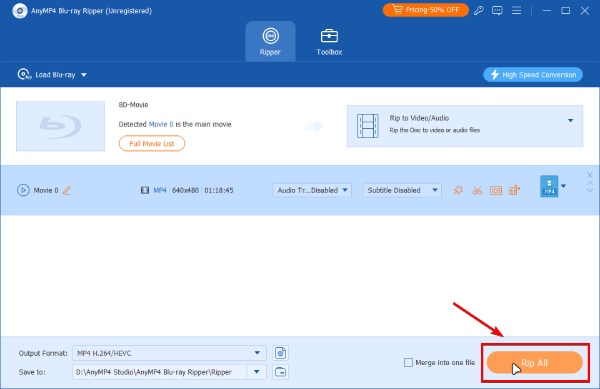
Poznámka:
Ve výchozím nastavení je vysokorychlostní konverze zapnutá. Tato funkce chytře vybere metodu převodu a distribuuje zdroje GPU a CPU vašeho počítače ripovat Blu-ray nejvyšší rychlostí.
Část 3. Časté dotazy o přehrávačích Blu-ray
-
Mohu sledovat Blu-ray na svém počítači bez optické mechaniky?
Pokud chcete sledovat film Blu-ray na disku, pak váš počítač potřebuje diskovou jednotku (vestavěnou nebo externí), aby bylo možné disk otevřít a přečíst. Pokud nemá
-
Jak mohu sledovat Blu-ray na svém Macu s přehrávačem QuickTime Player?
Bohužel, QuickTime Player nemá schopnost podporovat Blu-ray, protože je k dispozici pouze pro standardní videa.
-
Mohu přehrávat své DVD pomocí softwaru přehrávače Blu-ray?
Ano. Téměř všechny Blu-ray přehrávače podporují přehrávání DVD, protože obsahují kodeky pro přehrávání Blu-ray.
Balit
Nyní si můžete být jisti, že budete hrát Blu-ray na PC pomocí Blu-ray přehrávačů uvedených v tomto příspěvku. K přehrávání vašich oblíbených Blu-ray disků na menší obrazovce nemusíte dělat nic extra. Můžete jít, pokud máte nejlepšího hráče, jako je ten Blu-ray přehrávač a ostatní.
Více od Blu-ray Master


